Como corrigir problemas de queda e atraso no Discord no Windows 11/10
Discord é um dos aplicativos populares de bate-papo por voz e texto. Ele é usado extensivamente por jogadores, programadores e outros para se comunicar e fazer novos amigos que compartilham interesses semelhantes. Mas ultimamente, muitos usuários estão enfrentando algumas quedas e problemas de atraso ao usar o Discord . Portanto(Therefore) , neste artigo, veremos como corrigir problemas de atraso(Lag) no Discord no Windows 11/10 .
Corrigir problemas de queda e atraso no Discord
Pode haver vários motivos para o problema de atraso do Discord(Discord lagging) , mesmo quando a Internet está boa. Portanto, acumulamos uma lista de todas as soluções possíveis para corrigir o problema de atraso(Lag Issue) no Discord no Windows 10 .
- Feche programas desnecessários
- Habilitar/Desabilitar Aceleração de Hardware(Hardware Acceleration)
- Limpar o cache do aplicativo Discord
- Reinstalar o Discord
Vamos falar sobre eles em detalhes.
1] Feche programas desnecessários

Se você tem toneladas de programação em segundo plano consumindo sua RAM e sobrecarregando sua CPU e GPU , o Discord pode funcionar um pouco devagar. Portanto, certifique-se de fechar todos os programas desnecessários do Gerenciador de Tarefas.(Task Manager.)
Inicie o Gerenciador de Tarefas (Task Manager ) por Win + X > Task Manager. Clique com o botão direito do mouse(Right-click) nos programas desnecessários e selecione Finalizar tarefa.(End task.)
Agora, reinicie o Discord e veja se ele corrige o problema.
2] Enable/Disable Hardware Acceleration
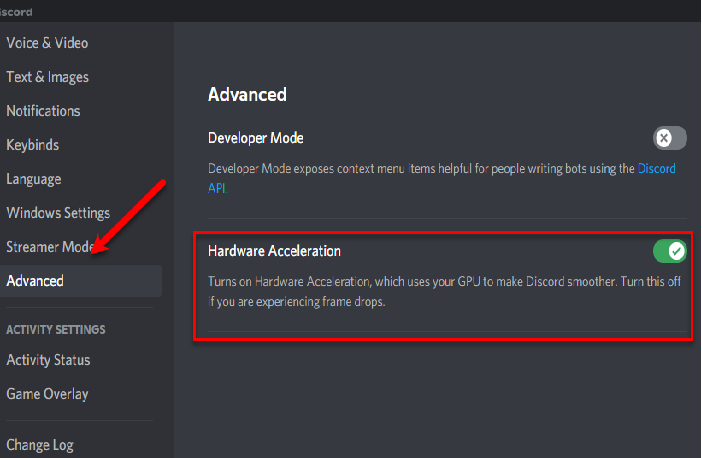
A aceleração de hardware(Hardware Acceleration) é um recurso do Discord que faz com que o aplicativo use os recursos do seu computador com mais eficiência. No entanto, às vezes pode deixar seu computador louco. Portanto, se você ativou a Aceleração de Hardware(Hardware Acceleration) , desative-a, enquanto, se estiver desabilitada, ative-a.
Para habilitar ou desabilitar a aceleração de hardware(Hardware Acceleration) , use as etapas a seguir.
- Abrir Discord
- Clique Settings > Advanced (from App Settings).
- Use a alternância para ativar ou desativar a aceleração de hardware.(Hardware Acceleration.)
Faça isso e verifique se o problema foi corrigido.
3] Limpar o cache do aplicativo Discord
Se alterar as configurações de aceleração de hardware(Hardware Acceleration) não funcionar, tente limpar o Discord App Cache , pois ter muitos caches pode tornar seu dispositivo lento.
Então, inicie o File Explorer (File Explorer ) e vá para o seguinte local.
%APPDATA%/Discord/Cache
Agora, você pode selecionar todo o cache ( Ctrl + A ) e excluí-los.
Faça isso e verifique se o problema foi corrigido.
4] Reinstale o Discord
O problema pode ser devido à instalação inadequada ou a um pacote de instalação corrompido. Portanto, a melhor maneira de corrigir isso é reinstalando o Discord . Siga as etapas fornecidas para reinstalar o Discord .
- Inicie o Painel de Controle (Control Panel ) a partir do Menu Iniciar.(Start Menu.)
- Clique em Programas e recursos.(Programs & Features.)
- Selecione Discord e clique em Desinstalar.(Uninstall.)
- Agora, siga as instruções na tela para desinstalar o aplicativo.
- Você pode reinstalar o Discord em discord.com.
Isso corrigirá o erro para você.
Então, agora que você sabe o que fazer quando o Discord começar a ficar lento, tente entrar em algumas salas, dependendo do seu interesse.
- Melhor servidor de discórdia para jogos(Best Discord Server for Gaming)
- Melhor servidor de discórdia para programadores(Best Discord Server for Programmers)
- Melhor servidor de Discord para fazer amigos.(Best Discord Server to make friends.)
Related posts
Fix Discord Mic não está funcionando em Windows 11/10
Fix Discord Notifications não está funcionando em Windows 11/10
Como reduzir Discord CPU usage em Windows 10
Discord Screen Share Audio não está funcionando em Windows 11/10
Discord Overlay não funciona no Windows 10: Como Fix It
Como verificar o Shutdown and Startup Log em Windows 10
Como alterar o padrão Webcam no computador Windows 10
O que é um PLS file? Como criar um PLS file em Windows 11/10?
Best Laptop Battery Test software & Diagnostic tools para Windows 10
Como abrir System Properties em Windows 10 Control Panel
O que é um PPS file? Como converter PPS para PDF em Windows 11/10?
Como corrigir Disk Signature Collision problem em Windows 10
Fix Crypt32.dll Não encontrado ou erro ausente em Windows 11/10
Taskbar Notificações não mostrando em Windows 10
Melhores Battery monitor, análises e estatísticas aplicativos para Windows 10
Como desinstalar ou reinstalar Notepad em Windows 10
COD Warzone Lagging ou tendo FPS Drops em Windows 11/10 PC
Fix Bluetooth Atraso de som em Windows 10
Adjust Seu Monitor para melhor screen resolution em Windows 10
Best grátis Timetable software para Windows 11/10
